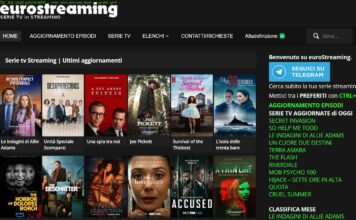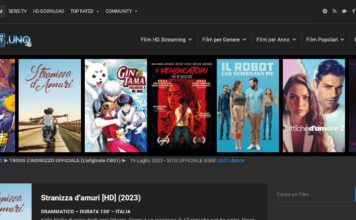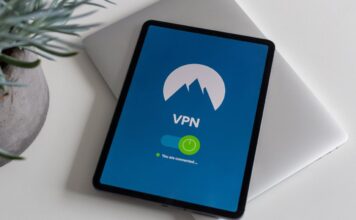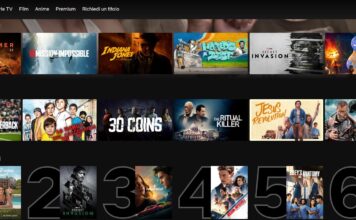Da iOS 11 Apple ha introdotto un’app di default nel tuo iPhone che ti consente di registrare lo schermo. Ciò che una volta richiedeva l’installazione di app di terze parti ora è un processo veramente facile.
In questo articolo ti spiego come registrare lo schermo su iPhone.
Argomenti del post:
Come attivare la registrazione dello schermo su iPhone

Sebbene la registrazione dello schermo sia molto semplice, potresti dover attivare l’impostazione disponibile nel tuo centro di controllo. Vediamo come fare:
- Vai su “Impostazioni”, poi “Centro di controllo” e infine “Personalizza controlli”;
- Seleziona l’icona “+” accanto a “Registrazione schermo”;
A questo punto dovresti visualizzare un’icona per la registrazione dello schermo nel menù a tendina scorrendo il dito verso l’alto.
Leggi anche: Come trasferire chat WhatsApp da Android ad iPhone
Come registrare lo schermo su iPhone
Di seguito vediamo, quindi, come registrare lo schermo su iPhone:
- Apri il centro di controllo e tocca “Registrazione schermo”;
- Avrai quindi 3 secondi per uscire dal centro di controllo prima che il telefono inizi a registrare lo schermo. Una barra rossa ti apparirà nella parte superiore dello schermo per informarti che stai registrando;
- Se desideri aggiungere anche l’audio alla registrazione dello schermo dovrai premere l’icona “Audio microfono” e “Avvia registrazione”;
- Al termine della registrazione ti basterà toccare il timer rosso nella parte superiore dello schermo. Il video verrà automaticamente salvato nella galleria del tuo iPhone.
A questo punto puoi procedere con l’editing del video e la pubblicazione, se questo deve essere pubblicato sui social.
Leggi anche: Come aggiornare iPhone: il metodo più semplice e veloce
Come modificare la registrazione dello schermo su iPhone
Al termine della registrazione dello schermo vedrai il messaggio “Registrazione dello schermo video salvato” e dalla galleria potrai accedere al video per poterlo modificare. Vediamo in pochi passaggi come fare:
- Tocca la notifica a comparsa per aprire il video;
- Quindi apri il video in “Foto” e seleziona “Modifica”;
- Sotto la registrazione dello schermo ti apparirà una barra a scorrimento che ti consentirà di modificare fotogramma per fotogramma;
- Scorri semplicemente la barra per apportare le modifiche che preferisci;
- Una volta fatto, tocca la voce “Fine” e “Salva”.
Se, invece, preferisci utilizzare app di terze parti, ti consiglio le applicazioni per modificare video in questa guida.
Leggi anche: Come installare WhatsApp su Apple Watch
Registrazione dello schermo e compatibilità con altre app su iPhone
Se la funzione di default sul tuo iPhone non ti convince e preferisci utilizzare app esterne, ci sono alcune app di terze parti che offrono diverse funzioni in più.
Mirror per TV Samsung ha diverse funzionalità che non sono disponibili sull’app originale per iPhone. In questo caso ti sarà possibile applicare anche il “mirroring” dello schermo alla tua registrazione e trasmetterla su un televisore Samsung.
Conclusioni
Bene, abbiamo visto come registrare lo schermo su iPhone. Questo potrebbe esserti utile per registrare un procedimento da mostrare a qualche amico o parente in difficoltà a risolvere una problematica o per registrare un video dello schermo da pubblicare poi sui social.